Nota
El acceso a esta página requiere autorización. Puede intentar iniciar sesión o cambiar directorios.
El acceso a esta página requiere autorización. Puede intentar cambiar los directorios.
Puede realizar todas las tareas administrativas mediante el Centro de administración de Microsoft Entra, incluida la creación de un nuevo inquilino para su organización.
En este artículo de inicio rápido, aprenderá a crear un inquilino básico para su organización.
Nota:
Los clientes de pago son los únicos que pueden crear un inquilino de Workforce en Microsoft Entra ID. Los clientes que usen un inquilino gratis o una suscripción de prueba no podrán crear inquilinos adicionales desde el Centro de administración de Microsoft Entra. Los clientes que se enfrentan a este escenario que necesitan un nuevo inquilino pueden registrarse para obtener una cuenta gratuita.
Creación de un inquilino para la organización
Después de iniciar sesión en Azure Portal, puede crear un nuevo inquilino para su organización. El nuevo inquilino representa a su organización y le ayuda a administrar una instancia específica de servicios de Microsoft Cloud para los usuarios internos y externos.
Nota:
- Si no puedes crear un inquilino de Microsoft Entra ID o de Azure AD B2C, revisa la página de configuración del usuario para asegurarte de que la creación de inquilinos no está desactivada. Si no está habilitado, debe tener asignado al menos el rol Creador de inquilinos .
- En este artículo no se trata la creación de una configuración de inquilino externo para aplicaciones orientadas al consumidor; Obtenga más información sobre el uso del identificador externo de Microsoft Entra para los escenarios de administración de acceso e identidad de cliente (CIAM).
Importante
A partir del 1 de mayo de 2025, Azure AD B2C ya no estará disponible para la compra por parte de nuevos clientes. Para más información, consulte ¿Azure AD B2C todavía está disponible para la compra? en nuestras preguntas más frecuentes.
Para crear un inquilino
Inicie sesión en Azure Portal.
En el menú de Azure Portal, seleccione Microsoft Entra ID.
Vaya a Entra ID>Introducción>Administrar inquilinos.
Seleccione Crear.
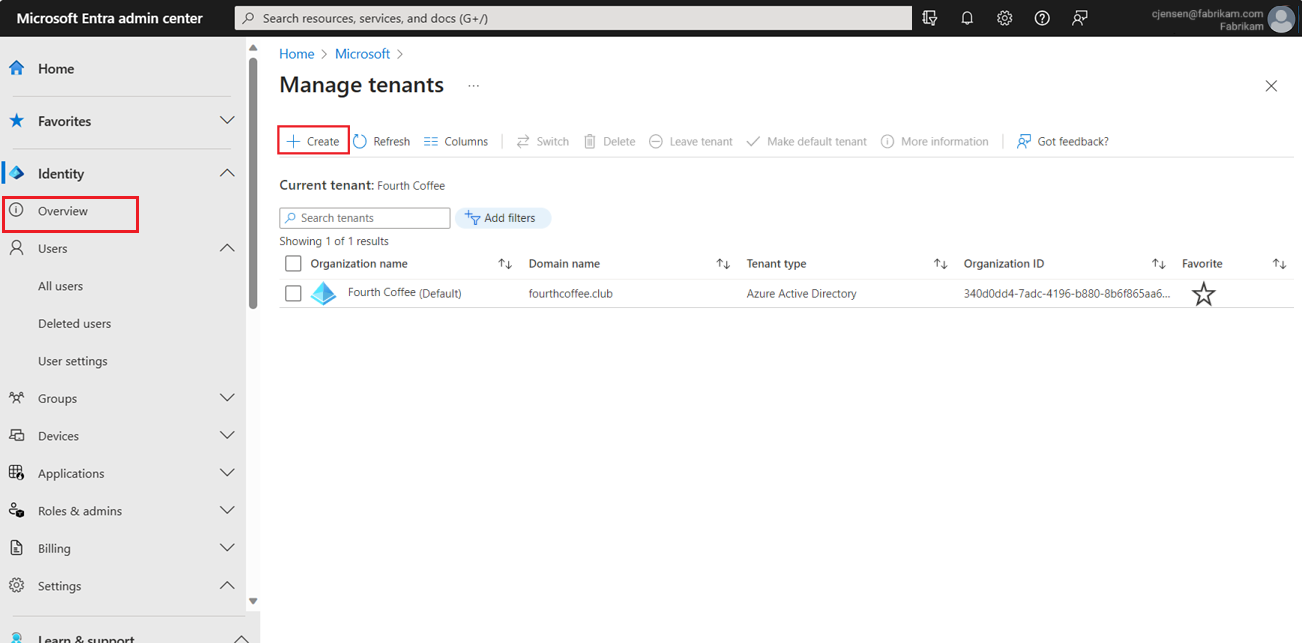
En la pestaña Aspectos básicos, seleccione el tipo de inquilino que desea crear, ya sea Microsoft Entra ID o Microsoft Entra ID (B2C).
Seleccione Siguiente: Configuración para ir a la pestaña Configuración.
En la pestaña Configuración, escriba la siguiente información:
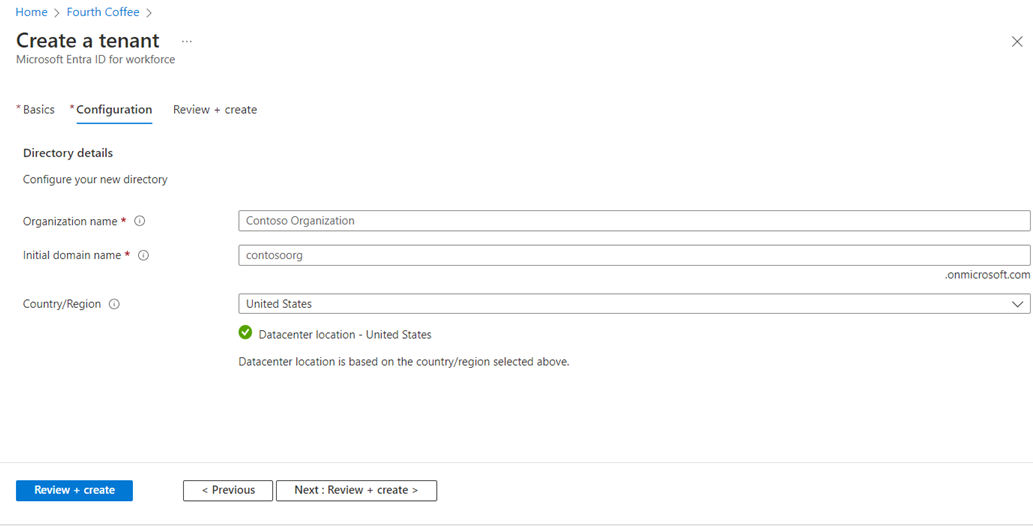
- Escriba el nombre de la organización deseado (por ejemplo , Contoso Organization) en el cuadro Nombre de la organización .
- Escriba el nombre de dominio inicial deseado (por ejemplo , Contosoorg) en el cuadro Nombre de dominio inicial .
- Seleccione el país o región deseado o deje la opción Estados Unidos en el cuadro País o región .
Seleccione Siguiente: Revisar y crear. Revise la información que especificó y, si la información es correcta, seleccione Crear en la esquina inferior izquierda.
El nuevo inquilino se crea con el dominio contoso.onmicrosoft.com.
Su cuenta de usuario en el nuevo inquilino
De forma predeterminada, al usuario que crea un inquilino de Microsoft Entra se le asigna automáticamente el rol de administrador global de .
De forma predeterminada, también apareces como contacto técnico para el inquilino. La información de contacto técnico es algo que puede cambiar en Propiedades.
Microsoft recomienda que las organizaciones tengan dos cuentas de acceso de emergencia solo en la nube asignadas permanentemente al rol De administrador global . Estas cuentas tienen privilegios elevados y no se asignan a usuarios específicos. Las cuentas se limitan a escenarios de emergencia o de "break glass" en los que las cuentas normales no se pueden usar o todos los demás administradores son bloqueados accidentalmente. Estas cuentas deben crearse siguiendo las recomendaciones para cuentas de acceso de emergencia.
Limpieza de recursos
Si no va a seguir usando esta aplicación, puede eliminar el inquilino mediante los siguientes pasos:
Asegúrese de que ha iniciado sesión en el directorio que desea eliminar a través del filtro Directorio y suscripción en Azure Portal. Cambie al directorio de destino si es necesario.
Seleccione Microsoft Entra ID y, después, en la página Contoso - Información general , seleccione Eliminar directorio.
El inquilino y su información asociada se eliminan.
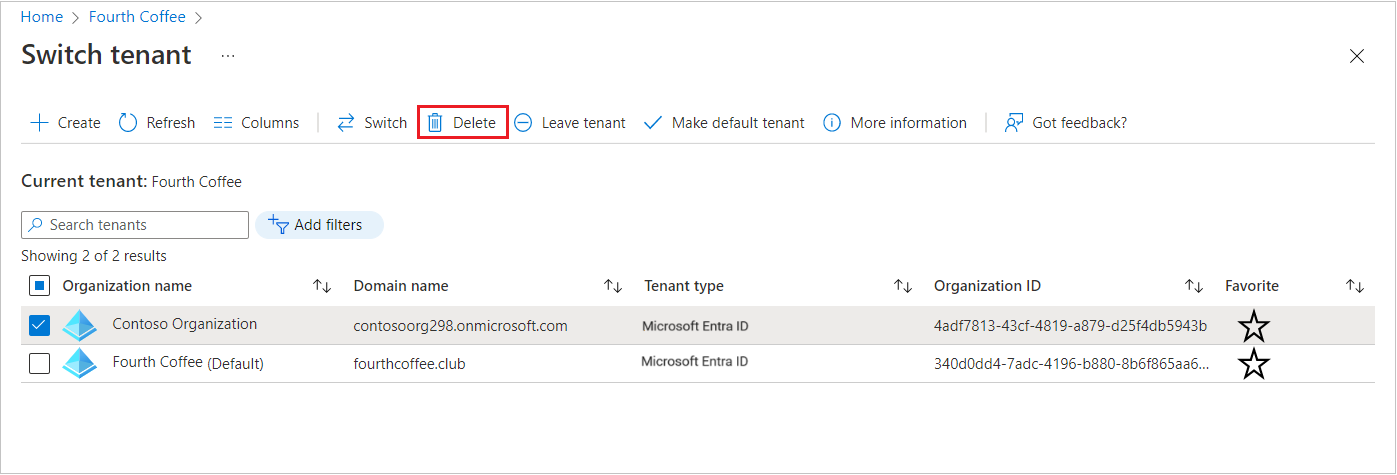
Pasos siguientes
Cambie o agregue otros nombres de dominio, consulte Adición de un nombre de dominio personalizado a Microsoft Entra ID.
Agregar usuarios, consulte Agregar o eliminar un nuevo usuario.
Agregue grupos y miembros, consulte Crear un grupo básico y agregar miembros.
Obtenga información sobre el control de acceso basado en rol (RBAC) de Azure y el acceso condicional para ayudar a administrar el acceso a los recursos y la aplicación de su organización.
Obtenga información sobre microsoft Entra ID, incluida la información básica de licencias, la terminología y las características asociadas.